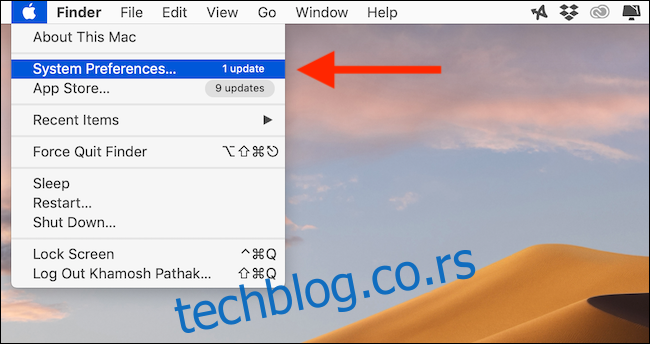Сири може да вам прочита било који текст наглас на вашем Мац-у. Можете чак да користите његову уграђену функцију приступачности да бисте слушали чланке уместо да их читате. Ево како да омогућите функцију и покренете је помоћу пречице на тастатури.
Како омогућити функцију претварања текста у говор
Прво, омогућимо функцију претварања текста у говор из подешавања. Да бисте га укључили, кликните на икону „Аппле“ на траци менија и изаберите „Систем Преференцес“.
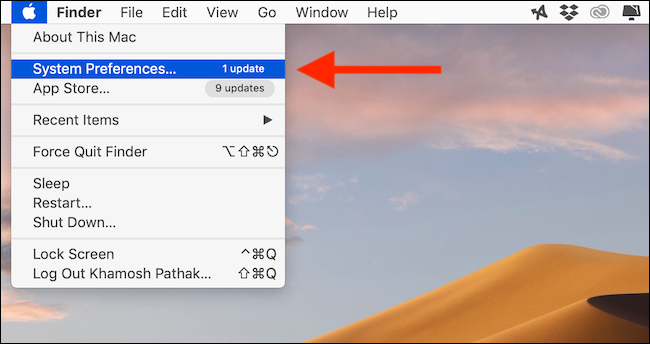
Одавде кликните на дугме „Приступачност“.
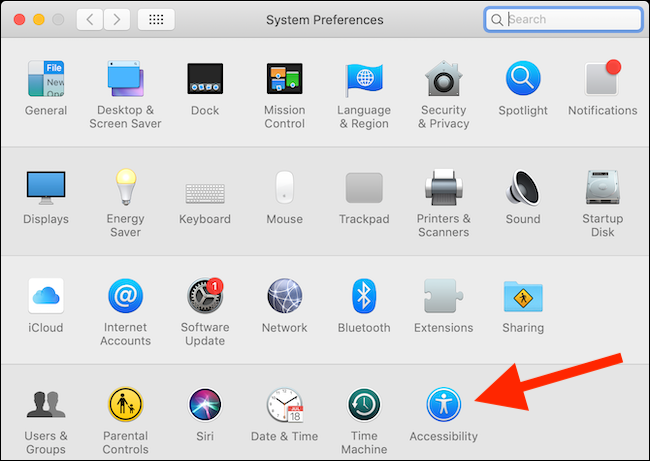
Одавде изаберите „Говор“ на бочној траци. Затим кликните на квачицу поред „Изговори изабрани текст када се притисне тастер“.
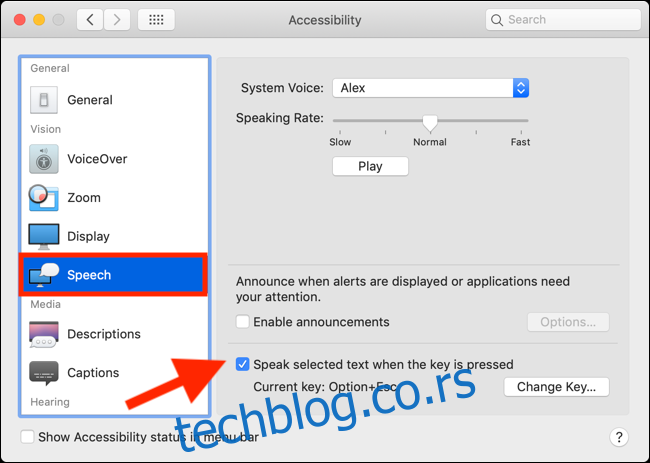
Са ове странице такође можете да кликнете на падајући мени поред „Системски глас“ да бисте променили глас звучника. Користите клизач „Стеакинг Рате“ да успорите или повећате брзину говора.
Подразумевано, пречица на тастатури за функцију приступачности је подешена на „Оптион+Есц“. Ако вам то не успе, можете да кликнете на дугме „Промени тастер“ да бисте поставили нову пречицу на тастатури.
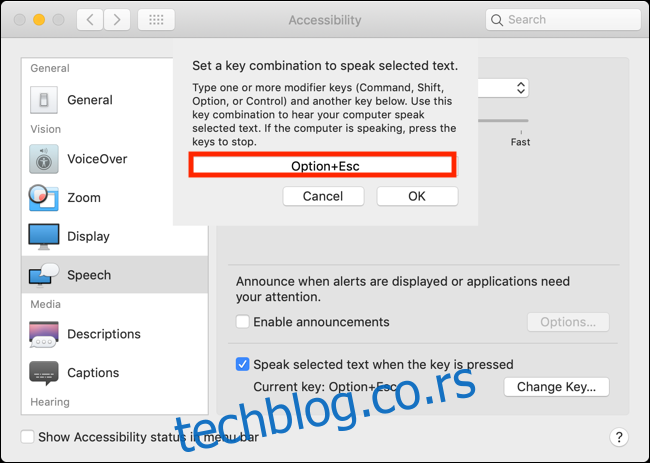
Како користити функцију претварања текста у говор за читање чланака наглас
Сада када је функција претварања текста у говор активна, идите у прегледач и отворите чланак који желите да прочитате.
Да бисмо поједноставили овај процес, користићемо Режим читања у Сафарију, који уклања сва форматирања са веб странице и представља само текст чланка. Фирефок има сличну функцију под називом Реадер Виев. Тхе Додатак Реадер Виев доноси исту функционалност у Гоогле Цхроме.
У Сафарију, кликните на икону „Реадер Моде“ са леве ивице УРЛ траке да бисте омогућили Реадер Моде (процес ће бити другачији у Фирефок-у и Цхроме-у).
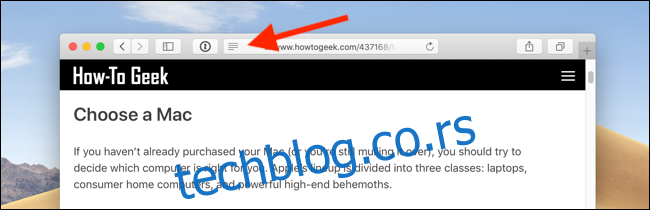
Одмах ће сво форматирање са странице бити уклоњено и видећете само текст чланка и основне слике у лепом формату који је лако читљив.
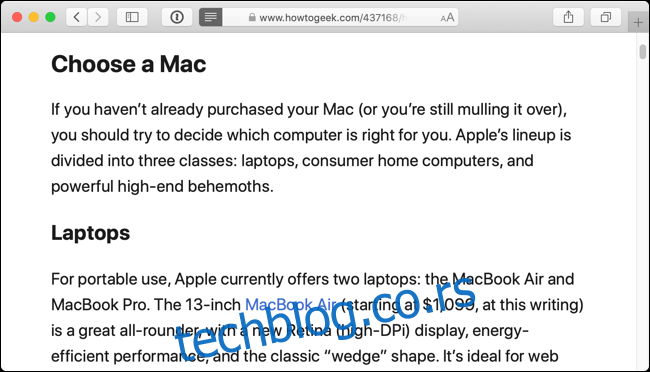
Притисните „Цомманд+А“ да бисте изабрали сав текст.
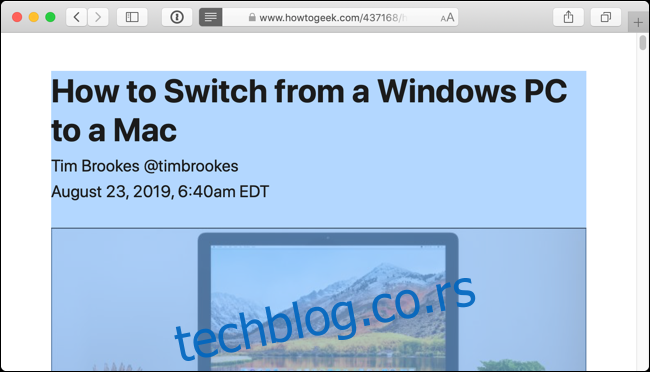
Сада када је сав текст изабран, притисните „Оптион+Есц“ (или шта год да сте променили) да бисте покренули функцију претварања текста у говор. Ваш Мац ће почети да вам чита чланак док се не заврши.
Сада можете да смањите осветљеност екрана вашег Мац-а или да се окренете да урадите нешто друго док слушате чланак. Ако желите да се зауставите у било ком тренутку, поново притисните исту пречицу на тастатури.
Такође можете да користите функцију Спеак Сцреен на свом иПхоне-у или иПад-у да бисте слушали чланке у покрету.